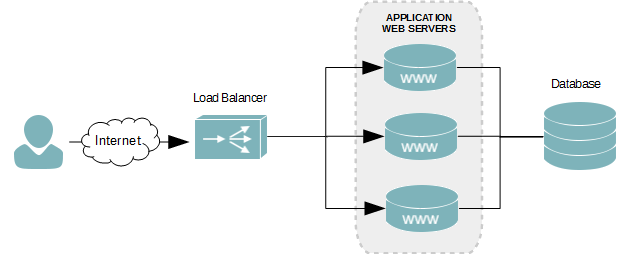Taula de continguts
Docker Compose
Per utilitzar docker-compose cal que abans coneguis a fons Docker.
Referències:
- Documentació oficial Docker: https://docs.docker.com/compose/
Articles previs:
- Docker pres teoria a bytes.cat
- Docker pràctiques inicials a bytes.cat
Segueix a:
Instal·lació
Docker-compose es pot instal·lar fàcilment en Ubuntu:
$ sudo apt install docker-compose
Per suposat, abans cal tenir instal·lat el Docker Engine. Ves a l'article Docker si encara no l'has seguit.
Wordpress amb docker-compose
Mira la documentació oficial del docker Wordpress. Crea l'arxiu docker-compose.yml i posa'l en marxa amb un:
$ docker-compose up -d
Podràs veure que el -d ens allibera la shell i deixa els contenidors funcionant en background.
Per parar-lo, pots fer:
$ docker-compose down
Comprova quins volums s'han creat, fent:
$ docker volume ls
Escalat de contenidors
Una de les funcions importants per la gestió dels contenidors és la de l'escalat o replicació. En el cas de les aplicacions web, és molt habitual necessitar diverses instàncies del servidor web i el seu software (PHP, Python, etc.), mantenint una sola BD centralitzada (replicar la BD és una operació molt més complexa).
Anem a fer un simple servidor web amb el docker nginxdemos/hello:
- docker-compose.yml
version: "2" services: web: image: nginxdemos/hello ports: # important marcar el port intern 80 sense assignar a un d'extern # docker-machine li asignarà un port extern automàticament - 80
Arranquem amb:
docker-compose up -d
Escalem amb:
docker-compose up -d --scale web=3
Comprovem estat dels nodes amb:
docker-compose ps Name Command State Ports -------------------------------------------------------------------------- www_web_1 /docker-entrypoint.sh ngin ... Up 0.0.0.0:49159->80/tcp www_web_2 /docker-entrypoint.sh ngin ... Up 0.0.0.0:49160->80/tcp www_web_3 /docker-entrypoint.sh ngin ... Up 0.0.0.0:49161->80/tcp
A la mostra veiem que cada node té assignat un port, començant pel 49159. Els nombres de port i de container no tenen perquè ser correlatius. Podem accedir-hi mitjançant el browser a la URL:
http://localhost:32768
Balanç de càrrega amb HAProxy
Per a arrodonir aquest exercici necessitem un balancejador de càrrega que enllaci amb un o altre node web.
- docker-compose.yml
version: "2" services: web: image: nginxdemos/hello ports: # importante marcar puerto interno 80 sin asignar a uno externo # docker-machine le asignará puerto externo automáticamente - 80 lb: image: dockercloud/haproxy ports: - 8085:80 links: - web volumes: - /var/run/docker.sock:/var/run/docker.sock
Veiem que ja no cal redireccionar el port del microservei «web» com hem fet anteriorment.
Ho aixequem tot amb:
docker-compose up -d --scale web=3
Comprovem que estan en marxa els 3 nodes web amb + el HAProxy amb:
docker-compose ps
HAProxy (service lb) ens redirigirà alternativament a un o altre node en cada visita a:
http://localhost:8085
Escalat amb Wordpress
Anem a fer un docker-compose de Wordpress escalable.
- Crea un docker-compose a partir de l'exemple oficial de la pàgina de Docker Wordpress
- Configura'l per a poder escalar el contenidor de wordpress (el de la base de dades ha de ser únic).
- Afegeix també un LB (o load balancer)
HAProxycom el de l'exemple anterior. - En total ha de tenir 3 serveis: wordpress, db i lb.
- Assegura't que:
- El service
wordpressno té assignat un port extern (si ho té, no podrà escalar). - No t'interfereix la instal·lació de Wordpress anterior. Per assegurar-ho fes una nova carpeta amb nova instal·lació. Si vols aprofitar la que tenies, mira que el port del LB (HAProxy) sigui el mateix que el de la instal·lació anterior.
- El LB apunta al servei
wordpress, i no alwebde l'exemple.
- Comprova que funciona correctament escalant a 4 instàncies de Wordpress i que pots connectar-te a través del port configurat al HAProxy.
- Per assegurar-nos de que realment HAProxy alterna entre els diferents nodes, forçarem a mostrar la IP del servidor. Farem un hack per mostrar la IP del container que ens està servint:
Opció hack 1
- Edita l'arxiu:
$ sudo vi /var/lib/docker/volumes/scaled-wp_wordpress/_data/index.php
- Introdueix aquesta línia just després del
define:echo "IP Address: ".$_SERVER["SERVER_ADDR"];
Opció hack 2 (theme twentytwentyone)
- Activa el tema
twentytwentyone(fons verd) des de l'admin panel del wordpress. - Edita l'arxiu:
$ sudo vi /var/lib/docker/volumes/scaled-wp_wordpress/_data/wp-content/themes/twentytwentyone/header.php
- Introdueix aquesta línia després del
wp_body_open():echo "IP Address: ".$_SERVER["SERVER_ADDR"];
- Comprova ara que a l'anar a la main page del Wordpress es visualitza la IP i que al recarregar anem alternant entre les diverses IPs.